Kiến thức kỹ thuật
Hướng dẫn sử dụng ZKTime.Net 3.0 – phần mềm máy chấm công ZKteco
Phần mềm chấm công ZKtime.Net 3.0 là phần mềm của hãng ZKTeco được sử dụng cho việc tổng hợp và chấm công cho nhân viên. Nó rất dễ sử dụng ,cài đặt đơn giản và miễn phí. Hãy cùng Bảo Phong tham khảo cách sử dụng Phần mềm ZKtime.net 3.0 dưới đây.
Giới thiệu phần mềm ZKTime.Net 3.0 Security Software
ZKTime.Net V 3.0 là phần mềm chấm công thế hệ mới, tích hợp giữa chấm công và quản lý truy nhập. Một số chức năng thường dùng như báo cáo chấm công, quản lý thiết bị, quản lý công nhân viên có thể được điều khiển trực tiếp ở home page, đem đến cho người dùng những trải nghiệm tuyệt vời.
Nhờ chức năng Pay Code, phần mềm có thể xuất cả báo cáo chấm công cũng như tiền lương tương ứng của nhân viên, đồng thời dễ dàng kết nối với hầu hết các phần mềm quản lý doanh nghiệp và quản lý tiền lương, giúp cho hiệu suất công việc tăng lên nhanh chóng.
Với thiết kế giao diện đồ họa người sử dụng GUI hoàn toàn mới cùng cấu trúc thông minh, ZKTime.Net V3.0 sẽ khiến cho việc quản lý trở nên dễ dàng và tiện dụng hơn rất nhiều
Download và cài đặt ZKTime.Net 3.0
Các bạn có thể tìm trên mạng với tên phần mềm “ZKTime.Net 3.0″ hoặc download phần mềm ngay bên dưới
– Sau khi tải phần mềm về các bạn giải nén và làm theo hướng dẫn bên dưới
Nếu máy tính bạn chưa cài đặt công cụ hỗ trợ dotNet hãy cài đặt ngay trong gói tải về, sau đó tiến hành chạy file Setup.exe
Qúa trình cài đặt bắt đầu, Các bạn chọn ngôn ngữ “Tiếng Việt” hoặc “Tiếng Anh”
Chọn “Tôi chấp nhận các điều khoản” rồi nhấn Tiếp ->Tiếp -> Tiếp rồi bấm Cài đặt làm theo các bước như hình dưới đây :
Đợi phần mềm cài đặt xong rồi nhấn “Hoàn thành”.
Hướng dẫn Sử dụng phần mềm ZKTime.Net 3.0
– Tạo tên đăng nhập, mật khẩu, email sử dụng phần mềm (các bạn phải lưu tên đăng nhập và mật khẩu để sử dụng cho những lần mở về sau)
– Giao diện chính của phần mềm và thêm thiết bị
Các bạn nhập tên máy chấm công và địa chỉ IP của máy, sau đó nhấn “Kiểm tra kết nối” để lấy Serial của máy và nhấn “Lưu“. Nếu phần mềm báo kết nối thất bại, thì bạn cần kiểm tra lại địa chỉ IP của máy chấm công và máy tính.
Đồng bộ dữ liệu: để tải người dùng từ máy chấm công về phần mềm và ngược lại (khi các bạn thêm người dùng mới và các chỉnh sửa trên phần mềm cần tải về máy chấm công).
Sau khi các bạn “Đồng bộ dữ liệu” thì tiếp tục vào thẻ “HRM” để thay đổi thông tin công ty, phòng ban, nhân viên.
Emp ID: mã số nhân viên.
First name, last name: họ và tên nhân viên.
Department: Phòng ban của nhân viên.
Chấm công: cài đặt ca và thời gian làm việc
Cài đặt chấm công.
– Weekends setting: cài đặt cuối tuần.
– Overtime(OT) setting: cài đặt tăng ca. Tăng ca sẽ được tính sau tổng số giờ làm việc. Ví dụ, tổng số giờ làm việc là 9 tiếng, thì tổng số giờ làm việc thực tế nếu lớn hơn 9 thì sẽ
được tính tăng ca.
• Holiday: cài đặt ngày nghỉ lễ.
Cài đặt giờ làm việc.
– Timetable name: tên giờ làm việc.
– Check-in: thời gian bắt đầu làm việc.
– Check-out: thời gian kết thúc làm việc.
– Check-in Start at: thời gian bắt đầu chấm công vào.
– Check-in End at: thời gian kết thúc chấm công vào.
– Check-out Start at: thời gian bắt đầu chấm công ra.
– Check-out End at: thời gian kết thúc chấm công ra.
– Late arrival: thời gian đi trễ cho phép.
– Early out: thời gian về sớm cho phép.
Xem thêm : Sử dụng máy chấm công đơn giản hơn với 7 cách sau.
Cài đặt ngày làm việc.
Cài đặt xoay ca
1- Kích hoạt chức năng “Active Automatic schedule”.
2- Thêm ca làm việc.
Ví dụ: sang (06:00-18:00) chieu (18:00-06:00(hôm sau)
3- Chọn mục “Lịch trình”
4- Trong phần “Used Timetable for Auto Schedule”, chọn nhân viên, chọn ca làm việc. (Lưu ý: bấm “Bộ” để lưu lại)
5- Cuối cùng là thẻ Báo cáo dùng để tải ghi nhận, tính toán và báo cáo chấm công
Lưu ý: đối với nhân viên có ca làm việc kéo dài qua ngày hôm sau như ca :18:00-06:00, thì trạng thái ghi nhận chấm công phải thể hiện đúng. Ví dụ, giờ nhân viên vào là 17:58, thì trạng thái ghi nhận chấm công vào phải là “Check-in”, chấm ra lúc 06:05 thì trạng trái ghi nhận phải là “check-out”.
Ghi nhận: các bạn chọn phòng ban, nhân viên hoặc toàn bộ công ty để tải các ghi nhận mà nhân viên đã quẹt vân tay từ máy về phần mềm
Tính toán: sau khi đã tải ghi nhận xong, các bạn chọn bộ phận, nhân viên hoặc toàn bộ công ty ở phía bên phải. Ở bảng chính bạn chọn thời gian bắt đầu – kết thúc để tính toán chấm công.
Tham khảo : Cách khắc phục một số lỗi thường gặp của máy chấm công
Báo cáo: phần mềm cho phép bạn sử dụng 15 biểu mẫu báo cáo để bạn tùy chọn với từng mô hình cụ thể sao cho phù hợp với hoạt động tính lương của công ty bạn.
Trên đây là cách sử dụng phần mềm ZKtime.Net 3.0 được dùng cho các Máy chấm công ZKTeco và một số dòng máy dùng kết nối bằng TCP/IP. Hy vọng với những hướng dẫn cụ thể ở trên sẽ giúp các bạn hoàn thành tốt công việc được giao.
Nếu có thắc mắc trong quá trình cài đặt và sử dụng máy chấm công ZKTECO xin để lại phần bình luận bên dưới, Bảo Phong sẽ hỗ trợ quý khách sớm nhất.
Hỗ trợ về giải pháp – kỹ thuật quý khách vui lòng liên hệ: Công ty TNHH Thương Mại Dịch Vụ Bảo Phong Giải pháp toàn diện về Hệ thống An ninh - Thiết bị mạng WIFI - Kiểm soát ra vào - Máy chấm công - Hội nghị truyền hình Địa chỉ: Số 107 Trần Phú, TP Huế Điện thoại: 0234.3.938.156 - 0961.554.545 Website: baophong.vn - huecamera.com Email: info@baophong.vn Facebook: fb.com/congtybaophong


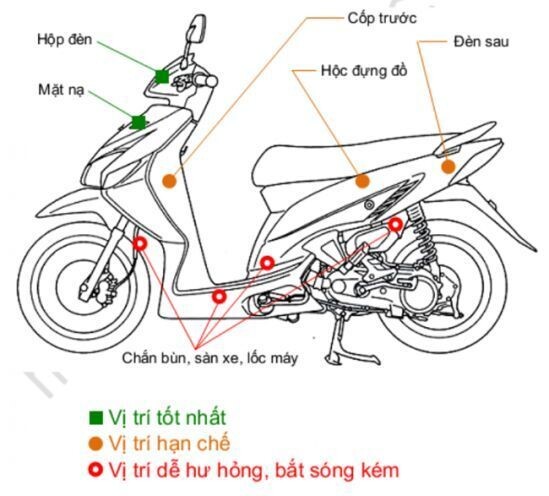




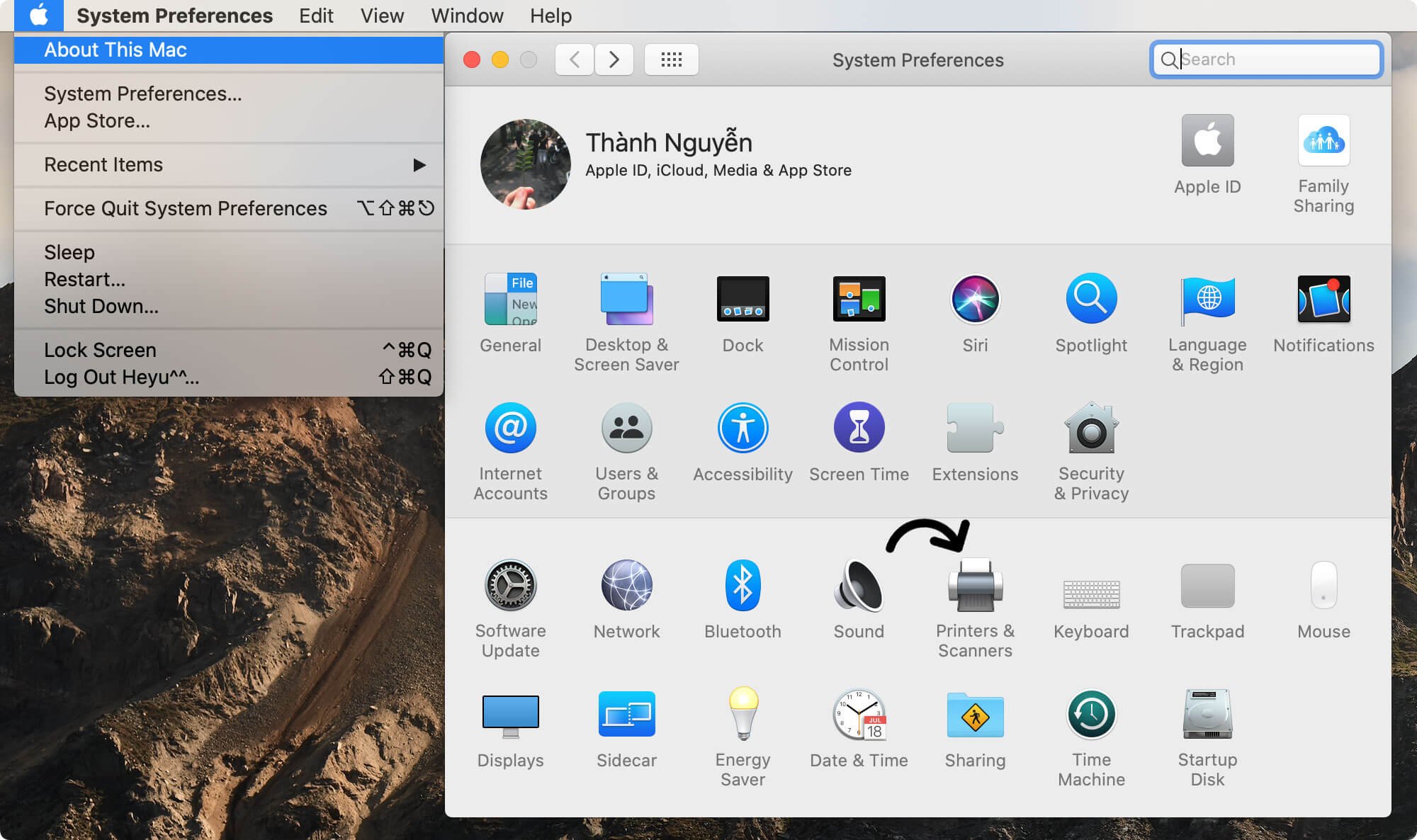
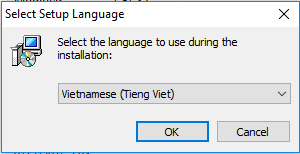
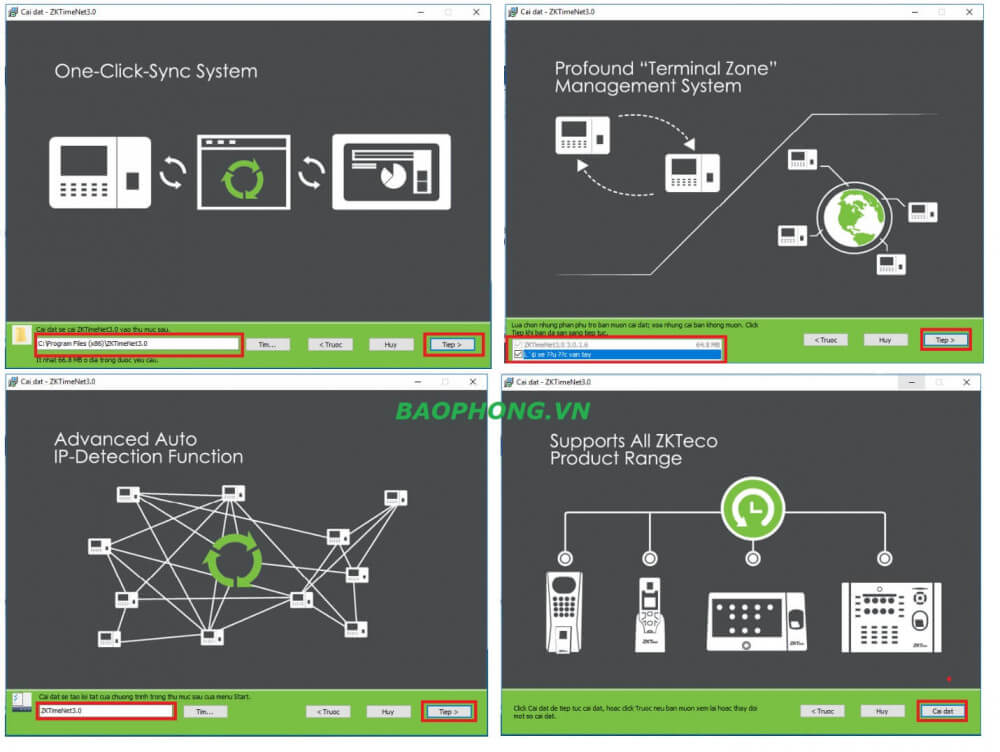
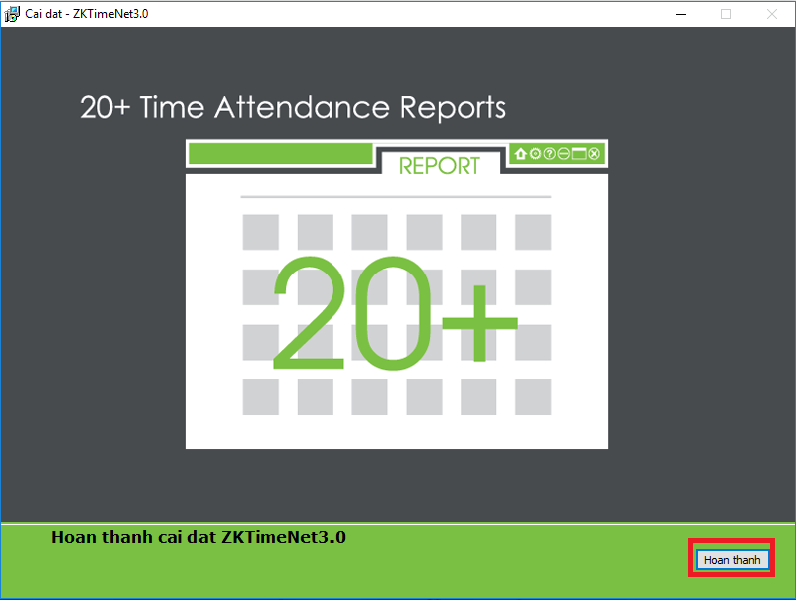
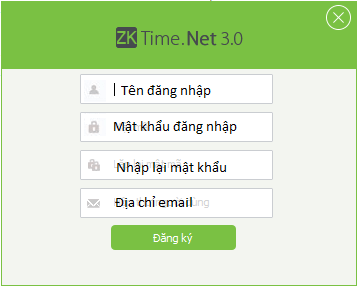
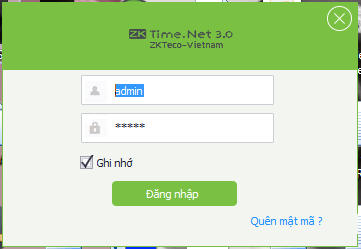
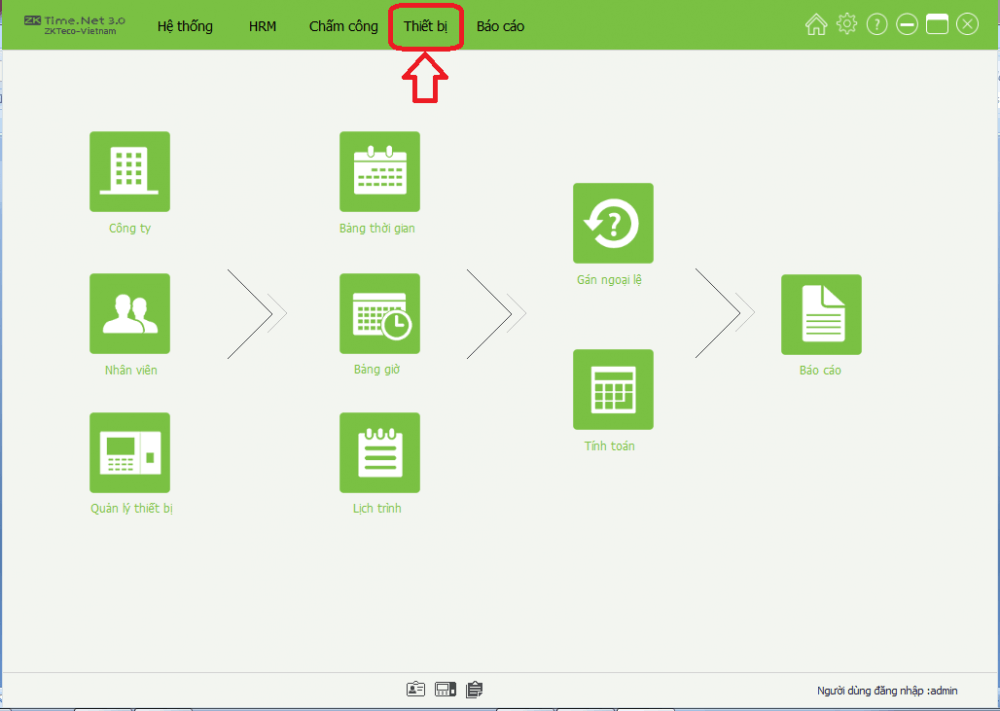
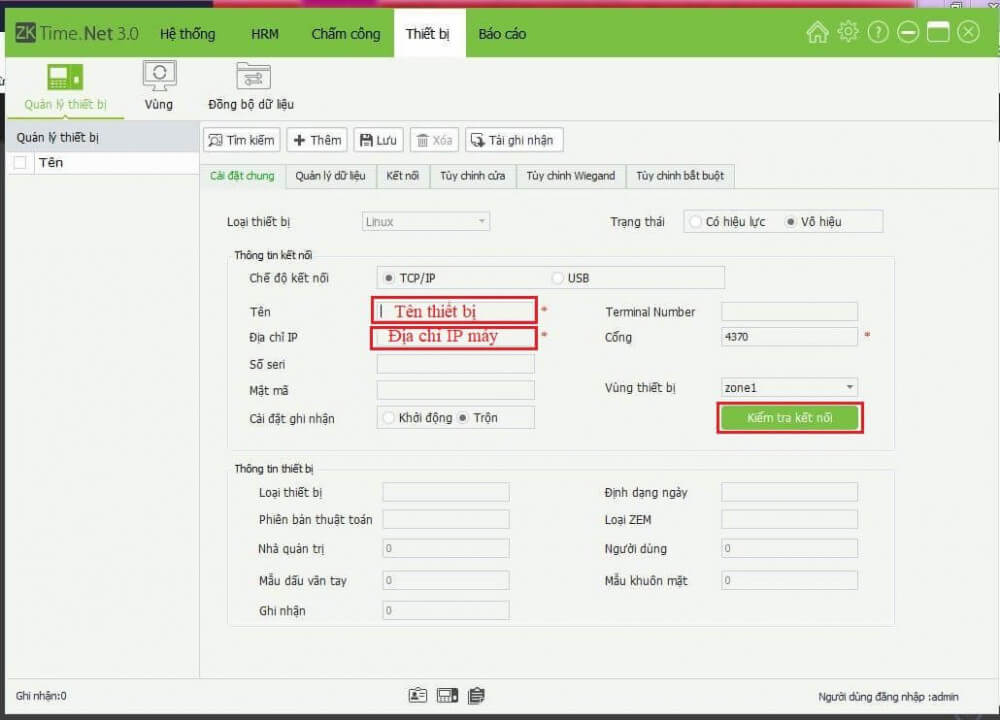
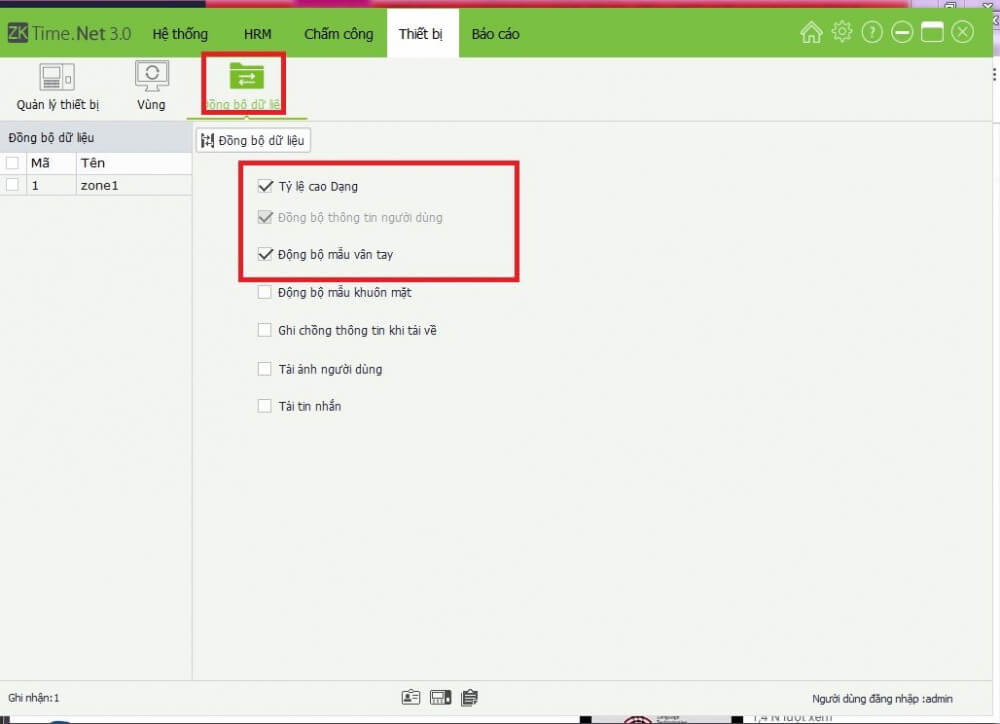
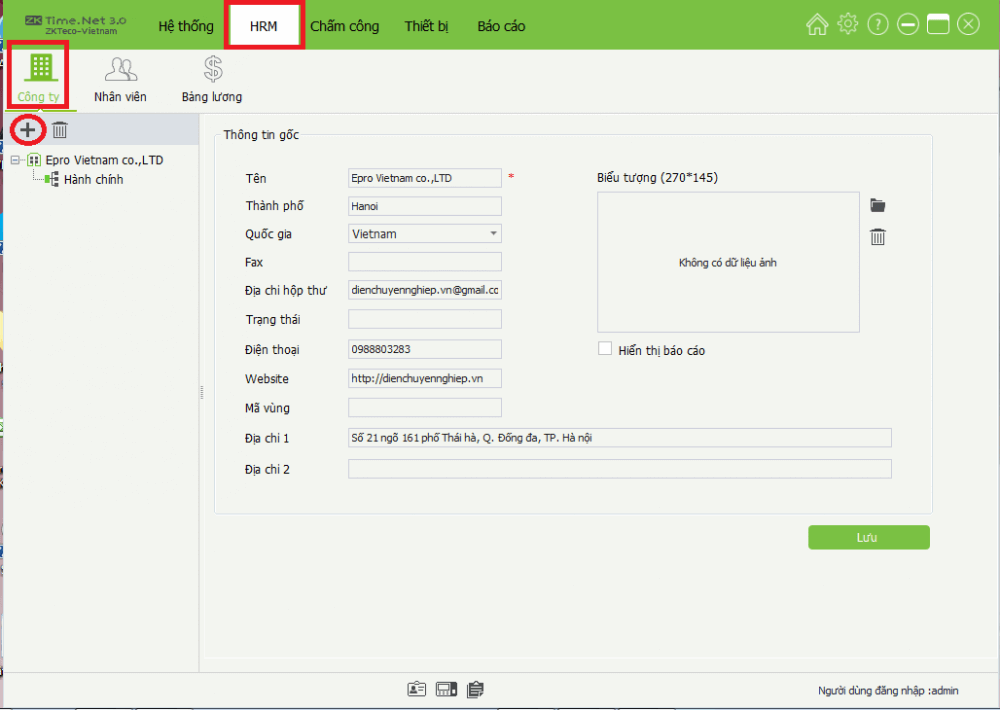
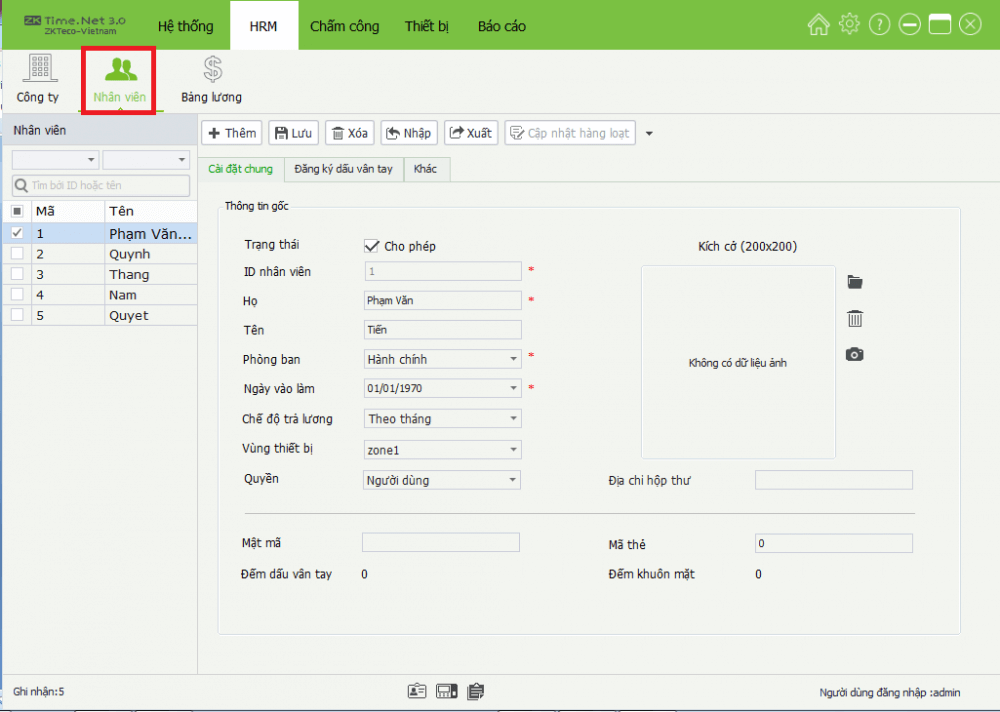
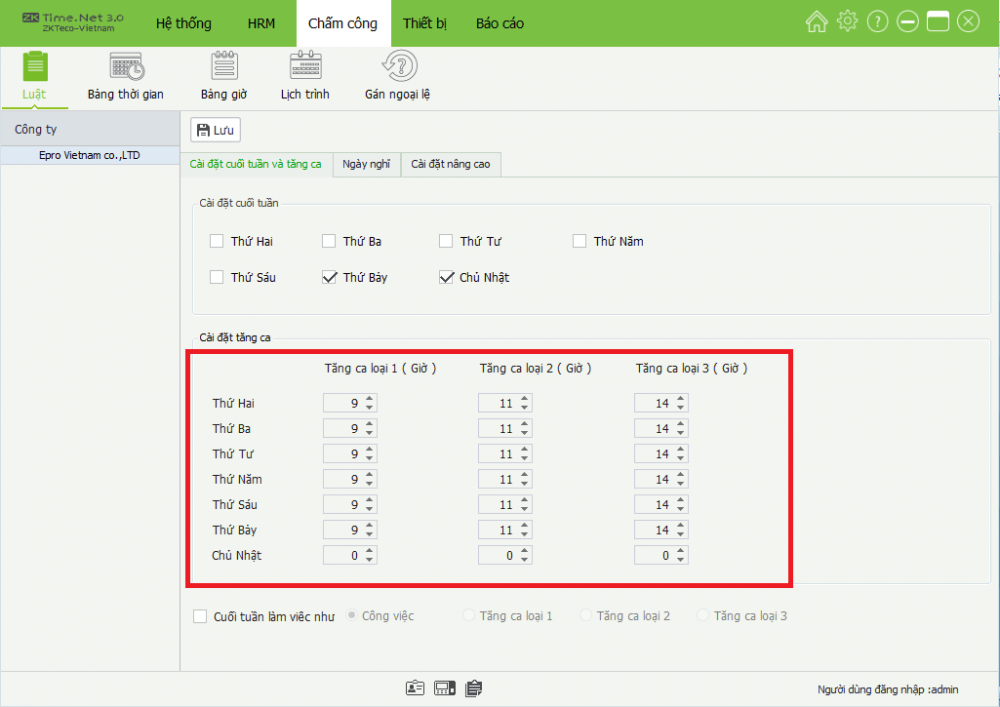
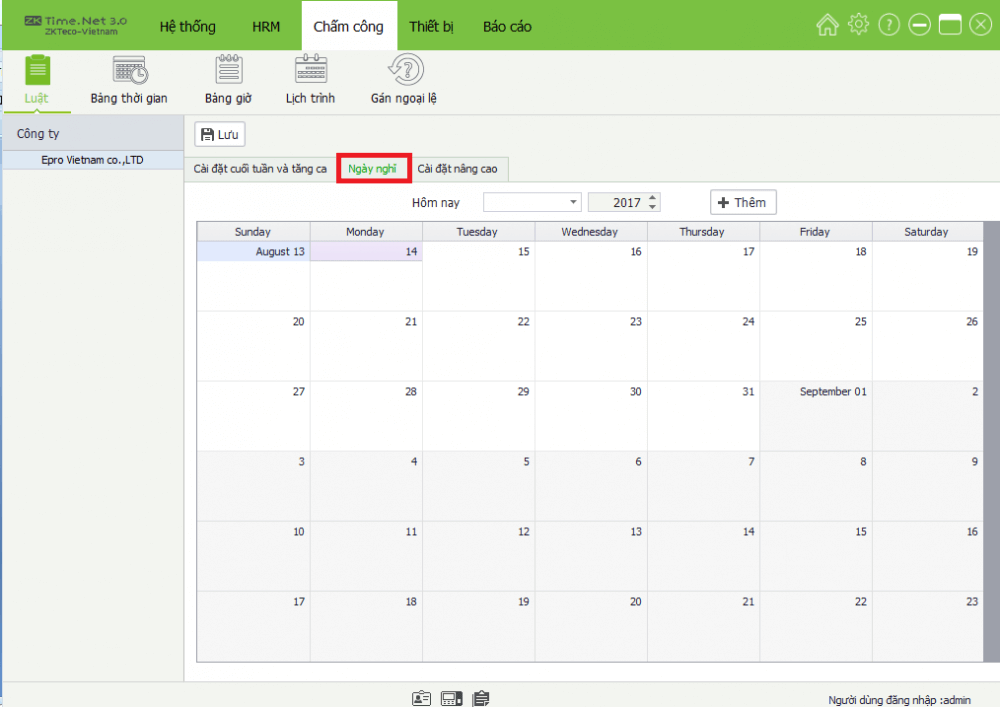

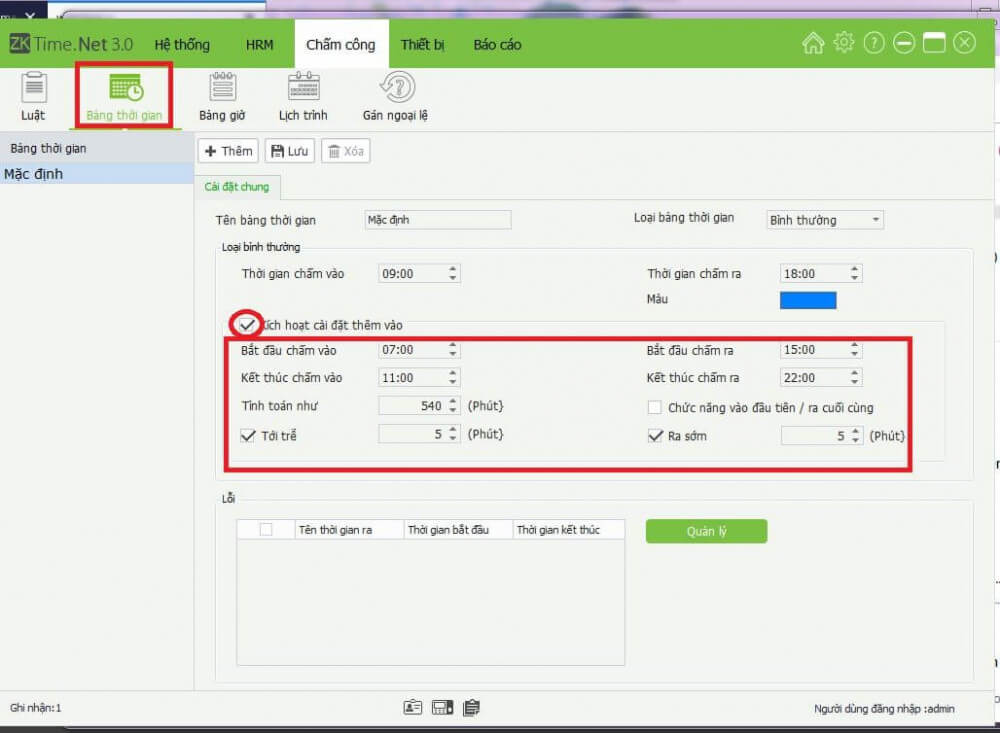
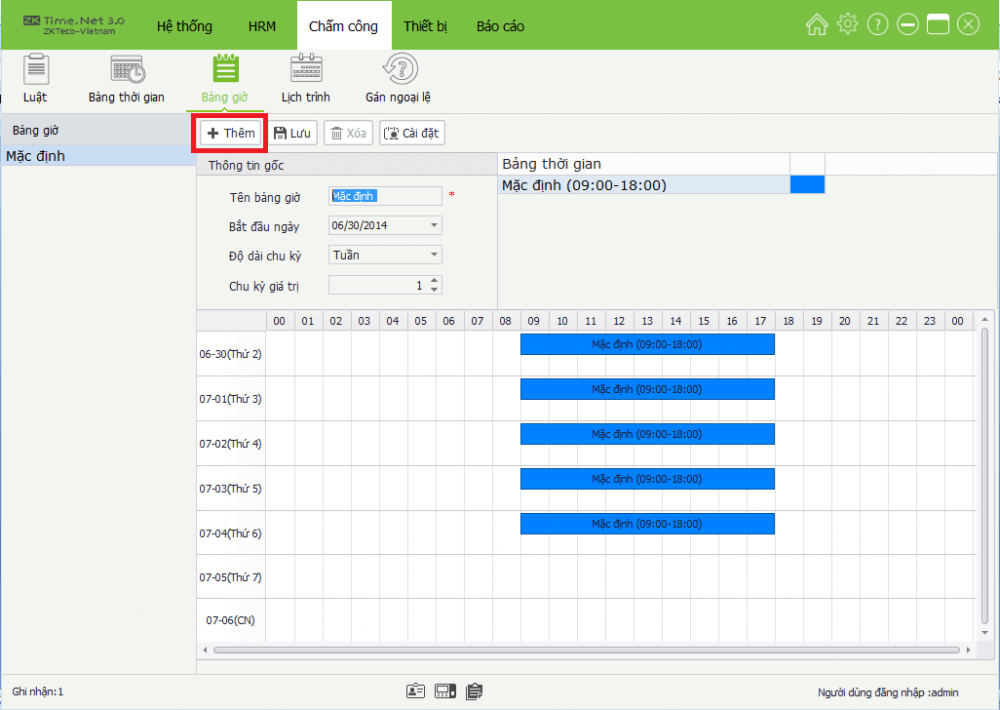
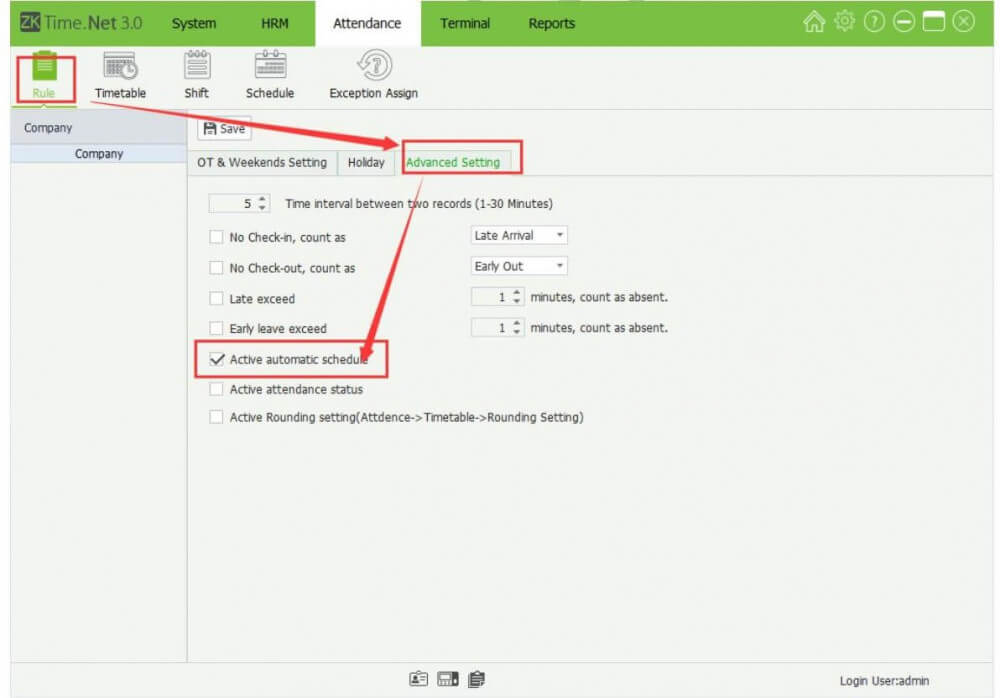
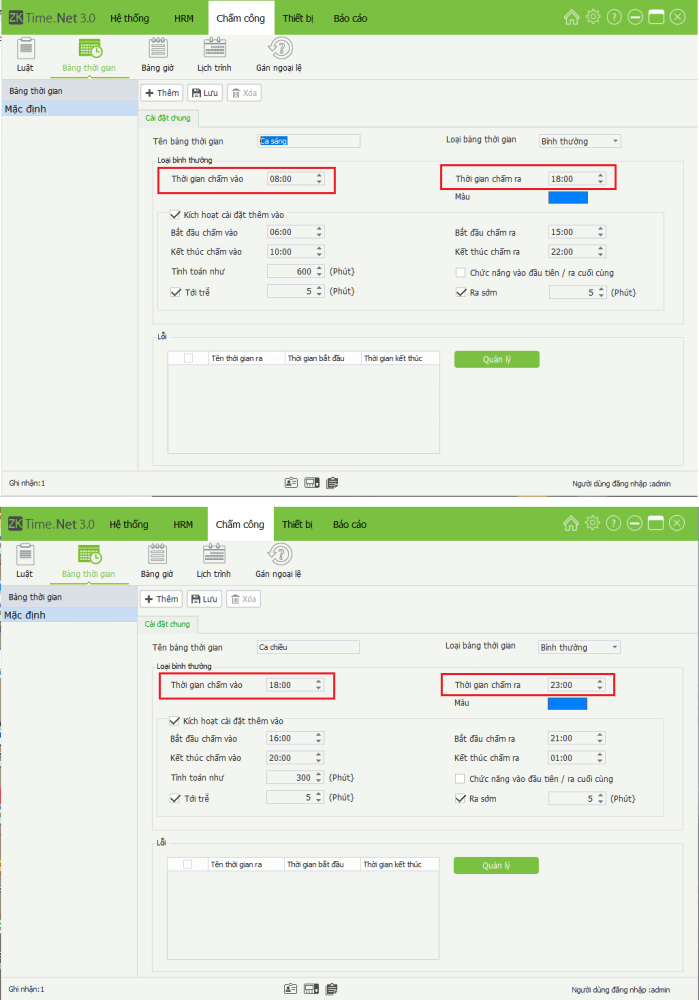
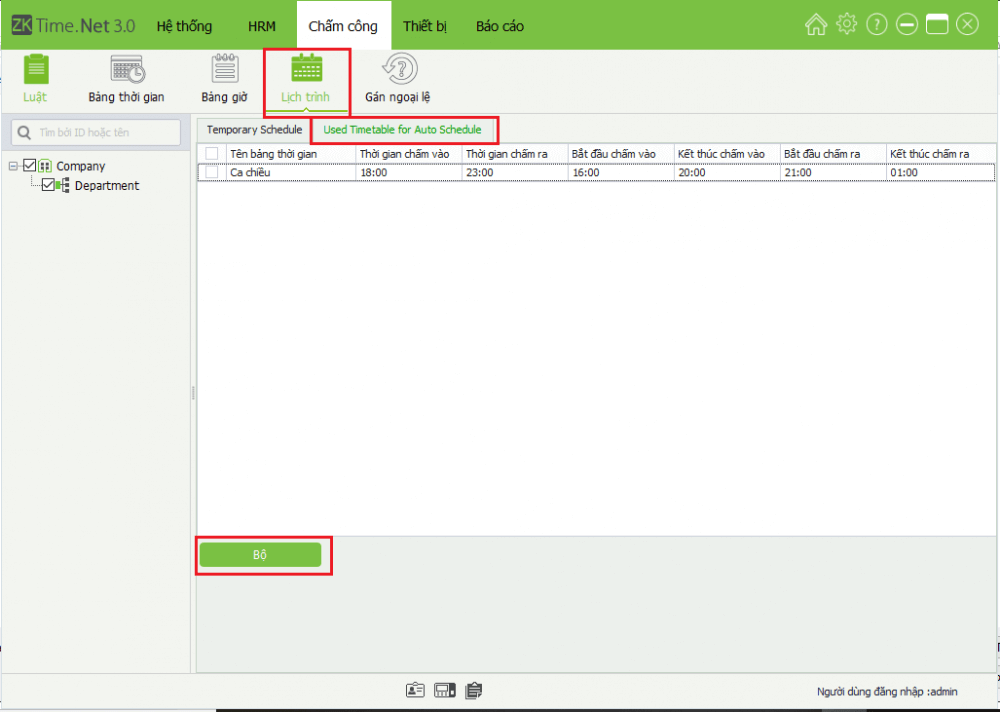
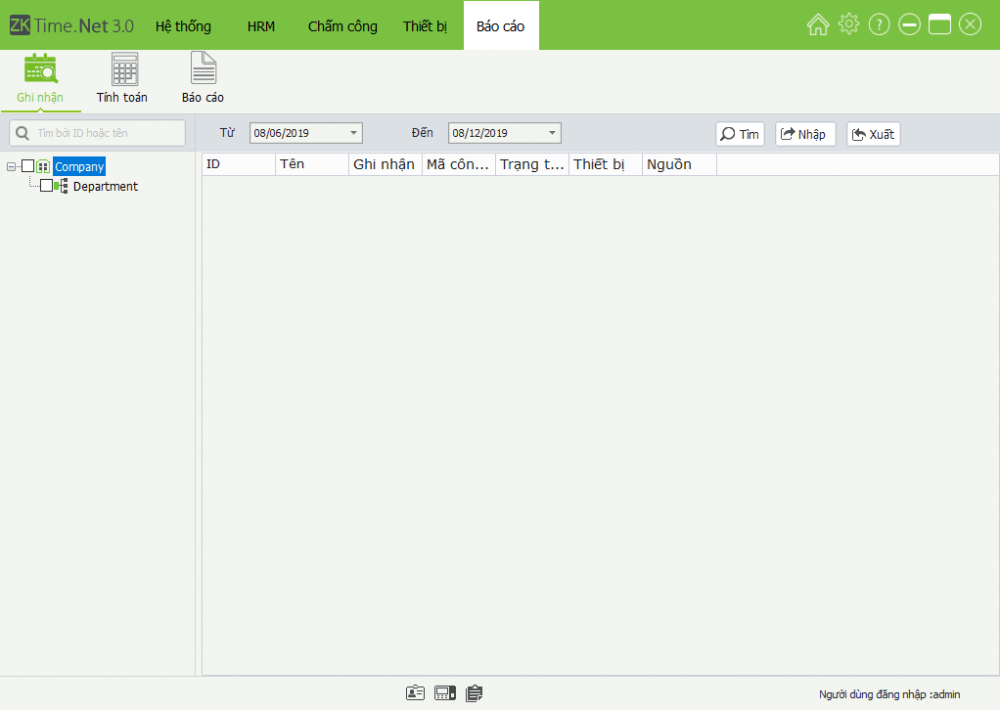
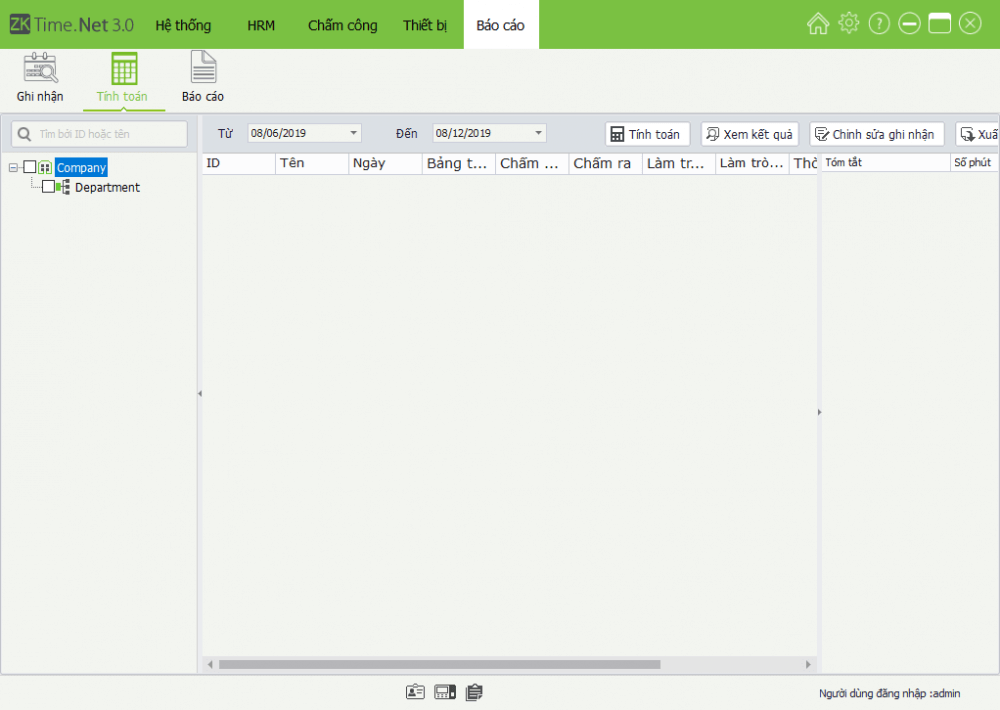
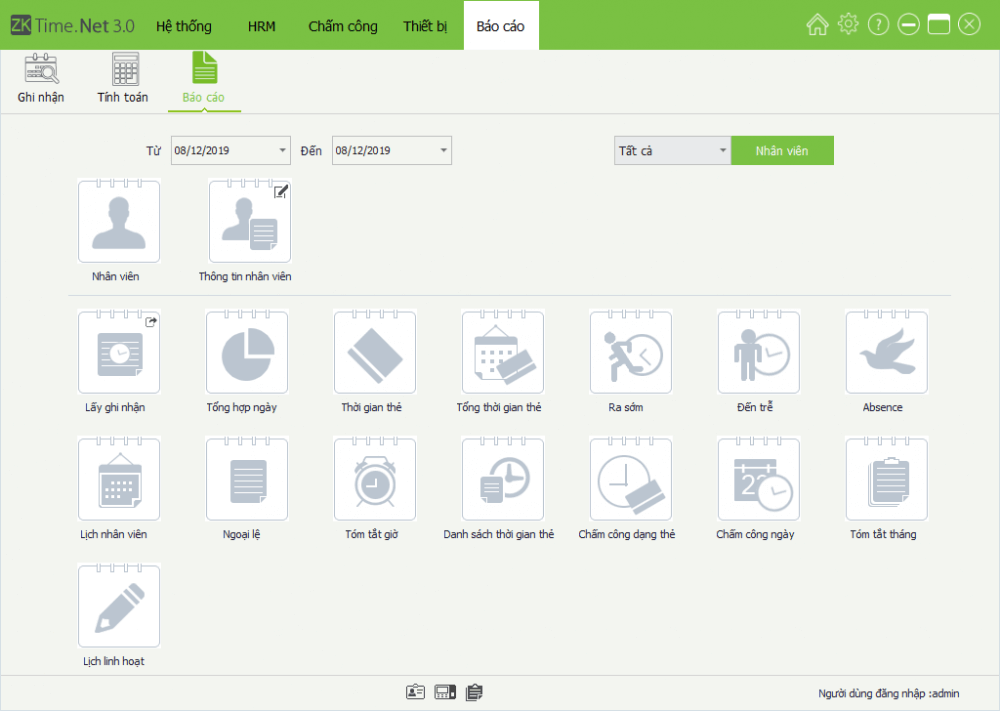
khi em tải ghi nhận chấm công từ ngày 1/6/2020 đến ngày 8/6/2020 thì bị thiếu đi thông tin giờ vào ngày 1/6/2020, em không hiểu tại sao ạ
MÌNH MUA PHẦN MÊM CHẤM CÔNG , BÁO CÁO GHI NHẬN GIỜ VÀO GIỜ RA CÔNG NHÂN BẤM THẺ NHƯNG BÁO CÁO NGAY Và các báo cáo khác hiển thị ko co, ko đúng là sao